在安装操作系统时,使用光盘已经逐渐被U盘所取代。本文将详细介绍如何使用ISOU盘来安装Win7系统,以帮助用户在需要重新安装系统时省去烧录光盘的麻烦。
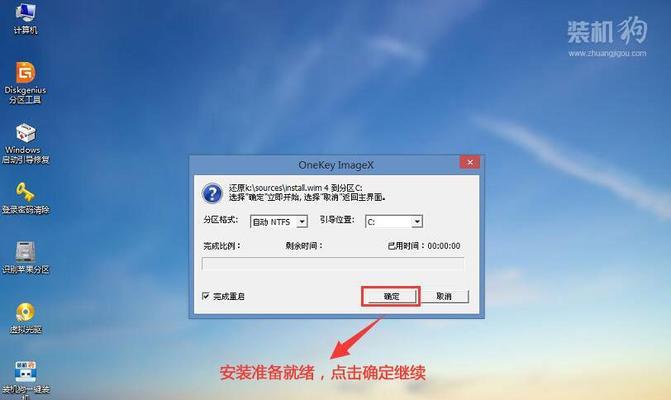
准备工作
1.1下载合适的Win7ISO文件
在正式开始之前,首先需要从官方渠道下载一个可信的Win7ISO文件。
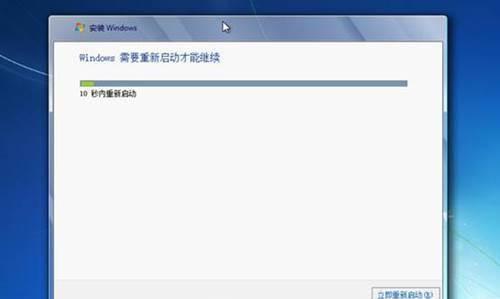
1.2获得一个可用的U盘
确保你有一个容量足够大(至少8GB)且能够正常使用的U盘。
制作启动U盘
2.1格式化U盘

使用电脑自带的磁盘管理工具对U盘进行格式化操作,确保其为空盘。
2.2使用Windows7USB/DVD下载工具
下载并安装Windows7USB/DVD下载工具,该工具能够将ISO文件写入U盘并制作成可启动U盘。
设置BIOS
3.1进入计算机BIOS设置
重启电脑,在开机时按下相应的按键(通常是Delete或F2)进入BIOS设置。
3.2调整启动顺序
找到“Boot”选项,将U盘设置为首选启动设备,并将其置于其他硬盘之前。
安装Windows7系统
4.1插入U盘并重启电脑
将制作好的启动U盘插入电脑,然后重启计算机。
4.2开机时按任意键启动
当屏幕出现“按任意键启动”时,迅速按下任意键以进入Windows7安装界面。
4.3选择安装语言和区域设置
根据个人喜好选择适合自己的安装语言和区域设置。
4.4同意许可协议
阅读并同意许可协议,然后点击“下一步”。
4.5选择安装类型
选择“自定义(高级)”安装类型,以便进行更详细的选项配置。
4.6设置系统安装位置
选择你希望安装Win7系统的硬盘分区,并点击“下一步”。
4.7等待系统安装
系统将会自动进行安装,这个过程需要一些时间,请耐心等待。
4.8输入用户名和计算机名称
设置你的用户名和计算机名称,并点击“下一步”。
4.9输入密码
根据个人需要设置一个密码,或者选择不设置密码。
4.10安装驱动程序
安装完成后,根据需要安装相应的硬件驱动程序。
4.11更新系统
连接到互联网后,及时更新系统,以确保获得最新的安全补丁和功能更新。
通过本教程,我们学习了如何使用ISOU盘来安装Win7系统,这种方法不仅方便快捷,还避免了烧录光盘的麻烦。希望本文对需要重新安装Win7系统的用户有所帮助。
























